Hur man använder stora bokstäver, små eller stora bokstäver i Excel - ÖVRE, LÅGRE, RÄTTARE funktioner

Word 2016 har det praktiska Change Case-kommandot, men Excel 2016 har inget motsvarande. Lyckligtvis kan du utföra samma sak med funktionerna UPPER, LOWER och PROPER.
Om du arbetar med mycket textbaserad data i dinExcel-kalkylark, formatering av det kan lätt bli en tråkig jobb. Till skillnad från Microsoft Word inkluderar inte Excel ett verktyg för ändringsfall för att redigera text med speciella övre, nedre eller andra typer av stora bokstäver. Så vad är lösningen på ett problem som det här? Du kan kopiera kolumnen till Microsoft Word, använda verktygen Ändra ärenden och kopiera och klistra in i Excel igen.
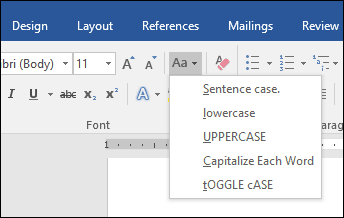
Det är dock lite besvärligt och benägna att kopiera och klistra in fel för stora uppsättningar data. Ett mer Excel-centrerat alternativ är att använda ÖVRE, LÄGRE, och RÄTT funktioner. För att göra detta kan du skapa en tillfällig kolumn för att formatera din text och sedan ersätta dina gamla värden med din korrekt bokstäver. När du väl har tagit hand om det är tekniken ganska enkel och enkel. Låt oss ta en titt.
Så här använder du ändringsfall i Excel 2016
Som nämnts ovan finns det inget alternativ för ändringsfall i Excel 2016, som det finns i Word 2016. Men du kan i själva verket rulla din egen med stegen nedan.
I det här exemplet innehåller kolumnen medarbetarnamn nedan namn som använder ALL CAPS, men jag skulle föredra om de använde det RÄTT kapitalisering.

Först måste du göra en tillfälligmodifiering i ditt kalkylblad genom att infoga en ny kolumn till höger om kolumnen som innehåller texten du vill ändra. När du har infogat kolumnen aktiverar du den första tomma cellen bredvid den kolumn som innehåller text. Fortsätt för att ange formeln för att ändra ärendet; specifikt, för korrekt, skulle detta vara = INITIAL (A3). Om du vill använda en annan typ av stora bokstäver, = ÖVRE skulle använda alla bokstäver, medan = NEDRE skulle konvertera till alla små bokstäver. När du har angett formeln trycker du på Enter.
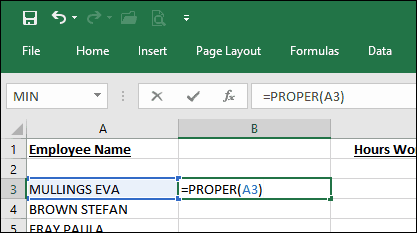
Du kommer att märka att texten från den första cellen kopieras till den kolumn som vi skapade tidigare med rätt hölje.
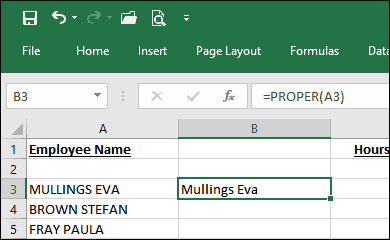
Allt du behöver göra nu är att använda autofyllfunktionen för att upprepa processen för de andra namnen.
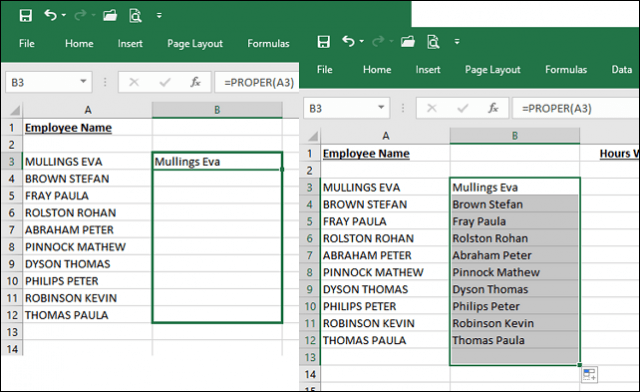
Nu när namnen använder rätt hölje, vad gör du med duplikaten? Enkelt: Välj namnen i den kolumn som du just har fyllt på automatiskt och klicka sedan på Kopiera eller tryck på CTRL + C. Högerklicka i början kolumnen; i mitt fall är det A3. Klicka på Paste Special-menyn för värden.
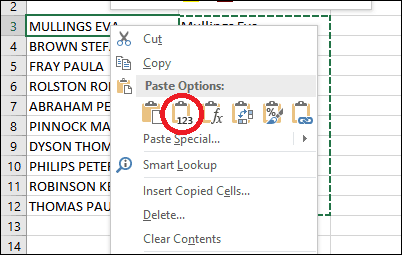
Fortsätt för att ta bort den tillfälliga kolumnen som används för att underlätta formateringen. Där har du det - dina namn använder nu rätt hölje.
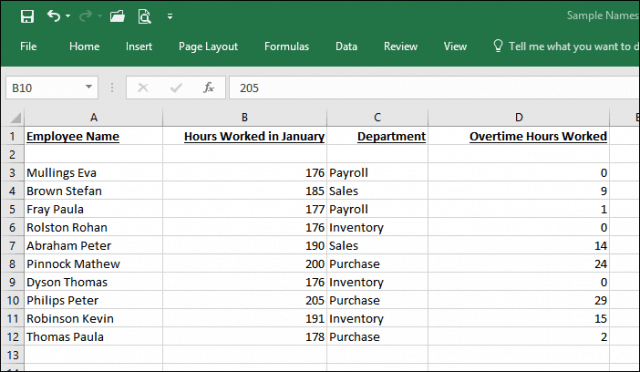
Med det här enkla tipset har du precis räddat dig självminuter, kanske timmar med arbetskraftsdata. Är du intresserad av fler Excel-tips? Om du är ny inom Microsoft Excel, se till att du läser vår handledning för att komma igång med den populära kalkylark-appen.










Lämna en kommentar